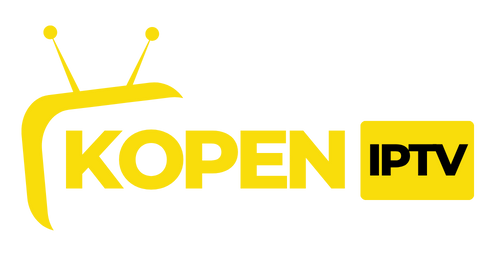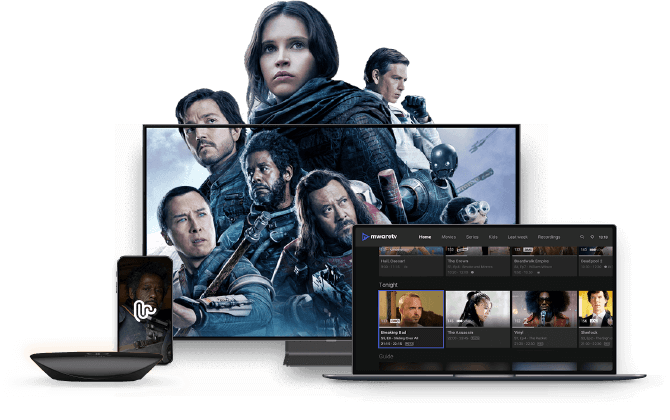IPTV Smarters Downloaden Voor Windows 12, 11 en 10
In deze handleiding bespreken we twee methoden die werken voor Windows 12, 11 en 10. Voor oudere versies zoals Windows XP kunnen we niet garanderen dat deze methoden effectief zijn (Windows XP wordt niet aanbevolen).1. Download en installeer het IPTV Smarters programma voor Windows.
De eerste methode omvat het downloaden en installeren van de software op Windows, wat de beste optie is.2. Klik op de onderstaande link om het IPTV Smarters Pro EXE-bestand te downloaden op je Windows PC.
IPTV Smarters Pro voor Windows PC3. Open nu het bestand, en je komt op het scherm waar je de IPTV-gegevens van je aanbieder moet invoeren, zoals de naam, server-URL, gebruikersnaam en wachtwoord.
We geven hieronder een voorbeeld.4. Nadat je je IPTV-gegevens hebt ingevoerd, klik je op de knop met het label “Voeg Gebruiker Toe” om in te loggen op de server van je IPTV-aanbieder.5. Kies nu een pincode voor ouderlijk toezicht en klik op “Instellen”, deze code wordt toegevoegd aan de inhoud voor volwassenen.
Als je geen ouderlijke pincode wilt instellen voor de inhoud voor volwassenen, kun je op Overslaan klikken.6. Je ziet nu het startscherm van IPTV Smarters voor Windows PC. Hier kun je Live TV kiezen om IPTV-kanalen te bekijken of films en series bekijken voor on-demand video-inhoud.Snelle Tip: Als je meerdere IPTV-aanbieders hebt, kun je op het pictogram van de twee personen in de rechterbovenhoek klikken om tussen verschillende aanbieders te schakelen.Controleer of IPTV Smarters Pro illegaal is om te gebruiken.Laatste gedachten
We hebben besproken hoe je IPTV Smarters Pro kunt downloaden voor Windows-pc's en laptops, zodat je zeker weet dat je de beste IPTV-speler voor Windows gebruikt en indien nodig kunt wisselen tussen verschillende IPTV-aanbieders.